JAJU959 November 2024
- 1
- 概要
- リソース
- 特長
- アプリケーション
- 6
- 1システムの説明
- 2システム概要
- 3ハードウェア、ソフトウェア、テスト要件、テスト結果
- 4設計とドキュメントのサポート
- 5著者について
3.4.7 較正
- このラボを実行するには、図 3-11 で説明したようにハードウェアが設定されていることを確認します。ゲイン誤差とオフセット誤差のキャリブレーションには、2 点較正法を使用します。
- 電流を測定するには、外付けの高精度抵抗と DMM を使用するか、E-Load 電流測定値を使用します。または、TIDA-010090 基板上のセンス抵抗の両端の電圧を使用して、出力電流を測定できます。電圧を測定するには、降圧コンバータの出力電圧とリモート センス接続の間に DMM を使用します。
- SYSCONFIG ページを開き、ラボ 5 を選択し、[Calibration Mode] を [Current Calibration] に設定します。図 3-32 に、電流キャリブレーションの SYSCONFIG ページの設定を示します。
- SYSCONFIG ページを保存し、コードを実行します。
- [Expression] ウィンドウを開きます。
- 出力電流は、BT4PH_userParam_V_I_chX->ibatCal_pu パラメータを使用して更新します。
- BT4CH_userParam_chX->Relay_ON を 1 に設定して、出力リレーをイネーブルにします。
- BT4CH_userParam_chX->en_bool = 1 を設定します。
- BT4CH_userParam_chX->ibatCal_pu を「0.05」および「0.3」に設定し、出力電流読み取り値を書き留めます。
- bt4ch_gan_cal.h ファイルの実際の出力電流読み取り値を更新します。
#define BT4CH_IBAT_ACTUAL_CH1_P1_A ((float32_t)2.5) #define BT4CH_IBAT_ACTUAL_CH1_P2_A ((float32_t)15.00)- チャネル 2、3、4 について、この手順を繰り返します。
-
SYSCONFIG ページを開いてラボ 5 を選択し、[Calibration Mode] を [Voltage Calibration] に設定します。図 3-33 に、電圧キャリブレーションの SYSCONFIG ページの設定を示します。
- SYSCONFIG ページを保存し、コードを実行します。
- [Expression] ウィンドウを開きます。
- 出力電流は、BT4PH_userParam_V_I_chX->vbatCal_pu パラメータを使用して更新します。
- BT4CH_userParam_chX->Relay_ON を 1 に設定して、出力リレーをイネーブルにします。
- BT4CH_userParam_chX->en_bool = 1 を設定します。
- BT4CH_userParam_chX->vbatCal_pu を「0.2」および「0.6」に設定し、出力電流の測定値を書き留めます。bt4ch_cal.h ファイルの実際の出力電流読み取り値を更新します。
#define BT4CH_VBAT_ACTUAL_CH1_P1_V ((float32_t)1.195) #define BT4CH_VBAT_ACTUAL_CH1_P2_V ((float32_t)3.589) - チャネル 2、3、4 について、この手順を繰り返します。
- SYSCONFIG ページを開き、キャリブレーション モードをディセーブルにします。
- powerSUITE 以外のバージョンのプロジェクトを使用する場合、[Build Settings] は solution_settings.h ファイルで直接変更されます。
#define LAB_NUMBER (5) #define CHANNEL_NUMBER (5) #define CALIBRATION_ENABLED (true) #define CALIBRATION_MODE (1)
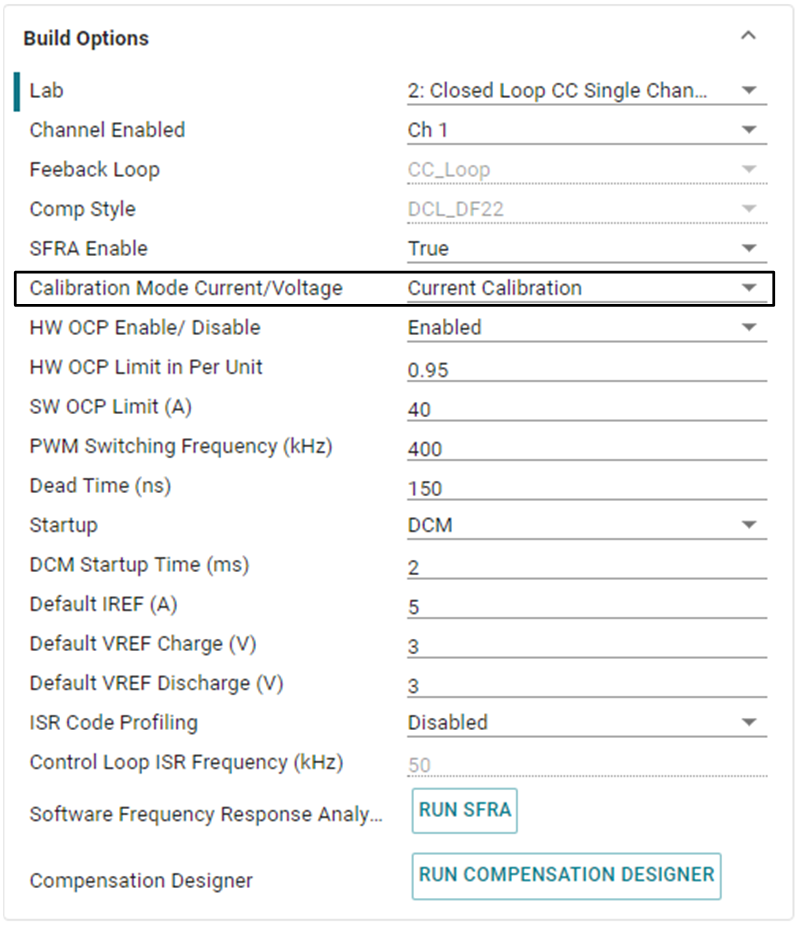 図 3-32 電流キャリブレーションのビルド オプション
図 3-32 電流キャリブレーションのビルド オプション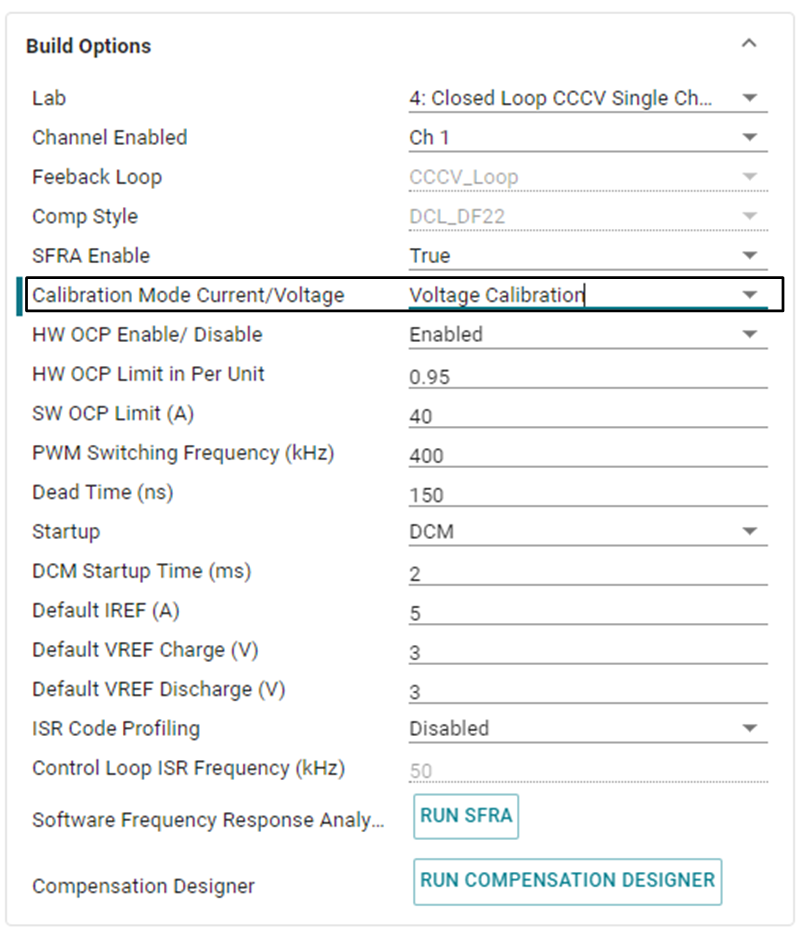 図 3-33 電圧キャリブレーションのビルド オプション
図 3-33 電圧キャリブレーションのビルド オプション